Nếu một ô chứa một văn bản nhất định thì hãy đặt một số được chỉ định vào ô khác
Trong bài này chúng ta sẽ học cách xác định số, nếu một ô chứa văn bản nhất định. Chúng tôi sẽ sử dụng kết hợp các hàm IF, ISNUMBER và SEARCH trong Microsoft Excel.
Hãy cùng tìm hiểu với một bài tập đơn giản về cách chúng ta có thể chỉ định văn bản trong một ô dựa trên văn bản trong một ô khác. Ta có 2 số trong phạm vi A2: A4. Bây giờ chúng ta muốn chỉ định văn bản trong phạm vi B2: B3.
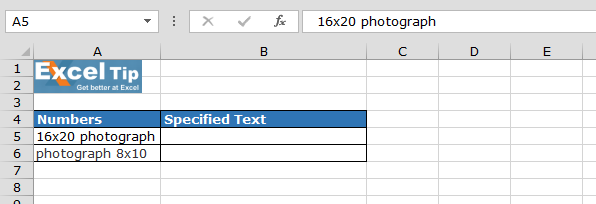
Để chỉ định văn bản dựa trên số, hãy làm theo các bước được đề cập dưới đây: – Chọn ô B5 và viết công thức trong ô = IF (ISNUMBER (SEARCH (“16×20”, A5)), “Baseball, BaseballPhotos16x20”, IF (ISNUMBER (TÌM KIẾM (“8×10”, A5)), “Bóng chày, Bóng chày lPhotos8x10”, “”))
Nhấn Enter trên bàn phím Hàm sẽ trả về “Baseball, BaseballPhotos16x20” * Dán công thức tương tự vào phạm vi B6
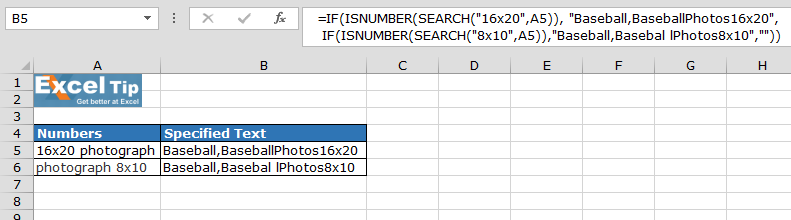
Giải thích công thức: – Hàm SEARCH sẽ tìm kiếm số trong ô, nếu số được tìm kiếm sẽ nằm trong ô thì hàm sẽ trả về giá trị số khác #VALUE!
Lỗi.
Trên cơ sở kết quả của hàm Tìm kiếm, hàm ISNUMBER sẽ cho kết quả là TRUE hoặc FALSE.
Hàm IF sẽ kiểm tra việc kiểm tra logic là true sau đó kết quả được thiết lập, trong điều kiện FALSE sẽ kiểm tra giá trị khác.
Đây là phương pháp bạn có thể làm theo nếu bạn muốn đặt văn bản được chỉ định với một số vào một ô dựa trên dữ liệu trong một ô khác.
_ Nếu bạn thích blog của chúng tôi, hãy chia sẻ nó với bạn bè của bạn trên Facebook. Và bạn cũng có thể theo dõi chúng tôi trên Twitter và Facebook.
Chúng tôi rất muốn nghe ý kiến từ bạn, hãy cho chúng tôi biết cách chúng tôi có thể cải thiện, bổ sung hoặc đổi mới công việc của mình và làm cho nó tốt hơn cho bạn. Viết thư cho chúng tôi tại [email protected]